win10如何批量重命名文件
 发布于2025-05-08 阅读(0)
发布于2025-05-08 阅读(0)
扫一扫,手机访问
win10系统的功能非常齐全,因此即使win11已经发布,也有着不少用户选择使用win10系统,但是有很多小伙伴都不太清楚如何批量重命名文件,接下来小编就帮助大家解决这个问题。
win10如何批量重命名文件
1、首先选中需要编辑的文件夹,然后右击选择界面中的打开。
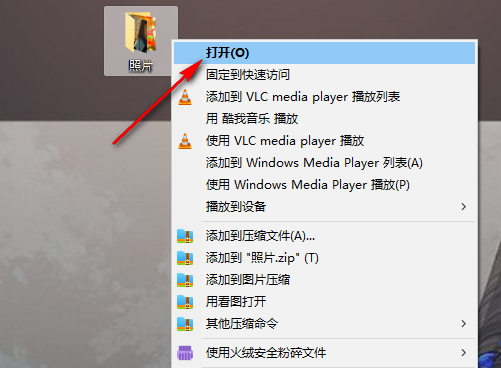
2、进入文件夹后,这时需要按住ctrl键,选中需要重命名的所有文件。
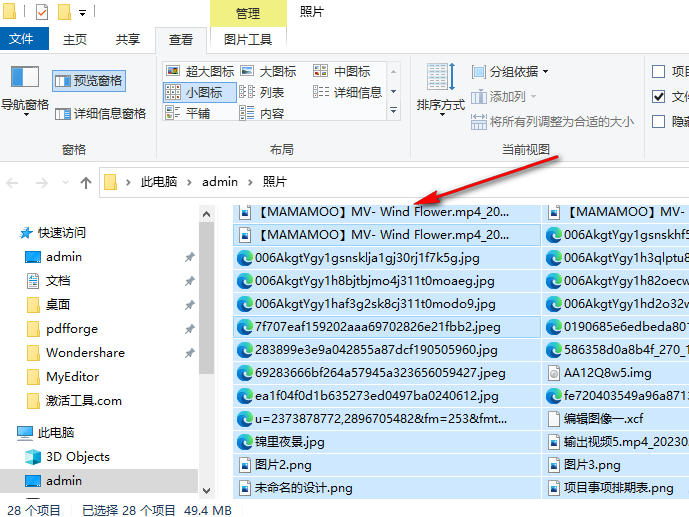
3、随后右击文件,在弹出的菜单中选择重命名选项。
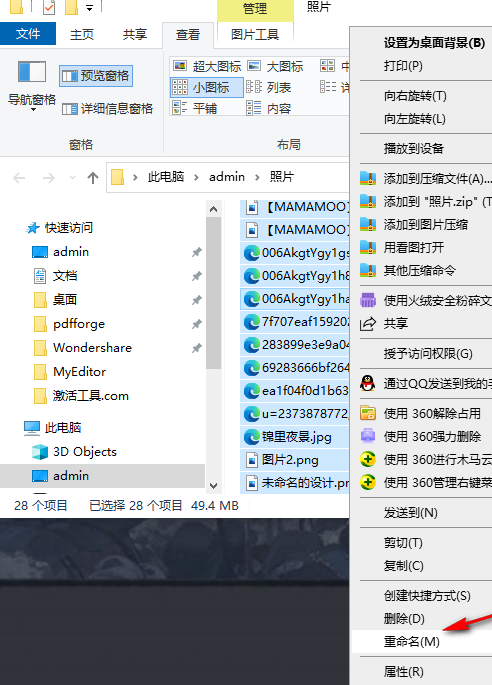
4、然后任意选择一个文件进行重命名,在输入文件名之后点击回车键。
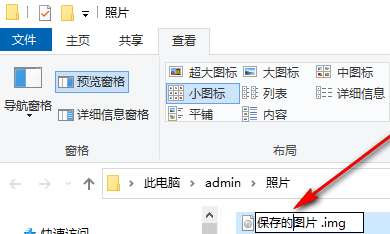
5、最后系统会自动进行重命名,命名完成后,文件会自动进行分类。
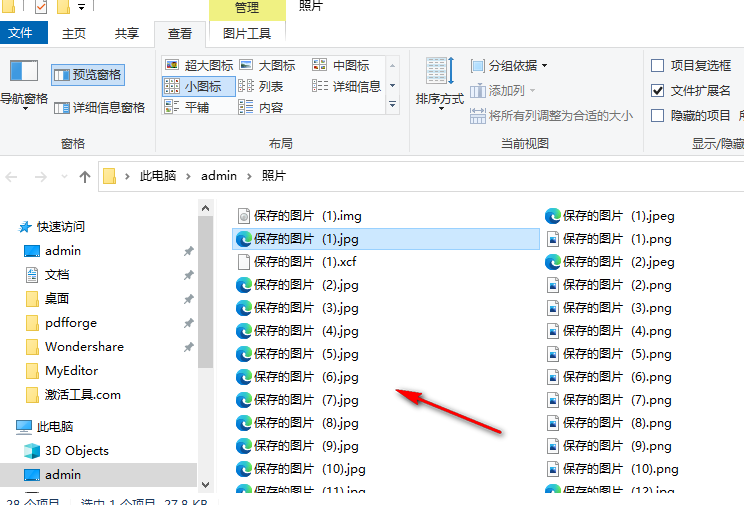
本文转载于:https://m.somode.com/course/53880.html 如有侵犯,请联系admin@zhengruan.com删除
产品推荐
-

售后无忧
立即购买>- DAEMON Tools Lite 10【序列号终身授权 + 中文版 + Win】
-
¥150.00
office旗舰店
-

售后无忧
立即购买>- DAEMON Tools Ultra 5【序列号终身授权 + 中文版 + Win】
-
¥198.00
office旗舰店
-

售后无忧
立即购买>- DAEMON Tools Pro 8【序列号终身授权 + 中文版 + Win】
-
¥189.00
office旗舰店
-

售后无忧
立即购买>- CorelDRAW X8 简体中文【标准版 + Win】
-
¥1788.00
office旗舰店
-
 正版软件
正版软件
- 极其详尽的Linux静态IP设置教程
- 在Linux系统中设置静态IP地址是确保网络连接稳定和可靠的关键步骤。以下提供了一个详细的教程,指导您如何在Linux系统上设置静态IP地址。步骤1:确定网络接口首先,确定您要设置静态IP地址的网络接口名称。您可以使用以下命令查看系统上可用的网络接口:ifconfig-a或者ipaddrshow记下您要设置的网络接口的名称,例如”eth0″或”ens33″。步骤2:编辑网络配置文件打开网络配置文件以编辑网络设置。在大多数Linux发行版中,网络配置文件位于&
- 3分钟前 Linux ip 网络接口 0
-
 正版软件
正版软件
- 深入解析Nexus的Maven私服仓库配置
- Maven私服仓库是专门用于存储和共享Java项目依赖的工具,Nexus是一个备受推崇的Maven私服仓库管理工具。下面将详细介绍如何配置Nexus作为Maven私服仓库:下载和安装Nexus:访问SonatypeNexus官方网站()。下载适用于你的操作系统的NexusRepositoryManagerOSS版本。按照官方文档中的指导安装Nexus。启动Nexus:打开终端或命令提示符。进入Nexus安装目录。执行以下命令启动Nexus服务:./bin/nexusstart等待一段时间,直到Nexus启
- 23分钟前 maven Nexus 私服 0
-
 正版软件
正版软件
- Linux驱动子系统简介及常见组件
- Linux是一种免费使用和自由传播的类UNIX操作系统,更是一个基于POSIX的多用户、多任务、支持多线程和多CPU的操作系统。那么Linux中驱动子系统有哪些?以下是具体内容介绍。Linux驱动子系统是Linux内核中扮演关键角色的组成部分,主要用于协调硬件设备和操作系统之间的通信。常见的Linux驱动子系统包括输入子系统、网络子系统、USB子系统和文件系统。每个子系统都承担着特定的功能和责任,确保硬件设备与操作系统之间的无缝交互。输入子系统负责处理键盘、鼠标等输入设备,网络子系统管理网络连接和数据
- 37分钟前 Linux 设备 子系统 0
-
 正版软件
正版软件
- Ubuntu 22.04 Linux 内核安装指南
- 在Ubuntu22.04上安装Linux内核可以按照以下步骤进行操作:更新系统:首先,确保你的Ubuntu系统是最新的,执行以下命令更新系统软件包:sudoaptupdatesudoaptupgrade下载内核文件:访问Linux内核官方网站()下载所需的内核版本。选择一个稳定版本并下载源代码文件(以.tar.gz或.tar.xz为扩展名),例如:wget解压文件:使用以下命令解压下载的内核源代码文件:tar-xflinux-5.14.tar.xz安装构建依赖:安装构建内核所需的工具和依赖项。执行以下命令
- 47分钟前 Linux tar 内核 0
-
 正版软件
正版软件
- Linux系统上使用FreeFileSync文件同步工具的安装步骤
- 在Linux系统上安装文件同步工具FreeFileSync可以通过以下步骤进行:访问FreeFileSync官方网站:在浏览器中打开FreeFileSync的官方网站,网址为。下载FreeFileSync:在官方网站的首页上,你可以找到Linux版本的下载链接。根据你的系统架构(32位或64位)选择对应的下载链接。选择下载方式:FreeFileSync提供可执行文件(AppImage)和压缩包两种下载方式。你可以根据个人喜好选择其中一种方式。下载文件:点击下载链接开始下载FreeFileSync安装文件。
- 1小时前 22:14 下载 安装文件 0
最新发布
-
 1
1
- KeyShot支持的文件格式一览
- 1792天前
-
 2
2
- 优动漫PAINT试用版和完整版区别介绍
- 1832天前
-
 3
3
- CDR高版本转换为低版本
- 1977天前
-
 4
4
- 优动漫导入ps图层的方法教程
- 1832天前
-
 5
5
- ZBrush雕刻衣服以及调整方法教程
- 1828天前
-
 6
6
- 修改Xshell默认存储路径的方法教程
- 1843天前
-
 7
7
- Overture设置一个音轨两个声部的操作教程
- 1821天前
-
 8
8
- CorelDRAW添加移动和关闭调色板操作方法
- 1870天前
-
 9
9
- PhotoZoom Pro功能和系统要求简介
- 1997天前
相关推荐
热门关注
-

- Xshell 6 简体中文
- ¥899.00-¥1149.00
-

- DaVinci Resolve Studio 16 简体中文
- ¥2550.00-¥2550.00
-

- Camtasia 2019 简体中文
- ¥689.00-¥689.00
-

- Luminar 3 简体中文
- ¥288.00-¥288.00
-

- Apowersoft 录屏王 简体中文
- ¥129.00-¥339.00